时间:2023-11-01 11:49:45 作者:永煌 来源:系统之家 1. 扫描二维码随时看资讯 2. 请使用手机浏览器访问: https://m.xitongzhijia.net/xtjc/20220217/240486.html 手机查看 评论 反馈
Win11待机时间怎么设置?我们可以通过设置待机时间让电脑在不需要操作后进入休眠,休眠状态可以减少电力损耗,同时可以保护我们的电脑屏幕和电源使用。那么要如何去设置呢?下面小编给大家带来Win11设置屏幕休眠时间方法,一起来看看吧。
Win11待机时间怎么设置?
1. 首先点击下方的Windows按钮打开开始菜单。

2. 然后进入开始菜单中的系统设置。

3. 在系统设置中找到“电源”并进入。

4. 展开屏幕和睡眠,在其中就可以设置屏幕时间了。

5. 另外,我们右键开始菜单,也可以在其中打开“电源选项”
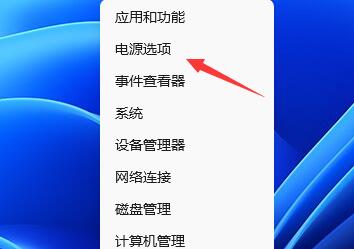
以上就是系统之家小编为你带来的关于“Win11待机时间怎么设置-Win11设置屏幕休眠时间方法”的全部内容了,希望可以解决你问题,感谢您的阅读,更多精彩内容请关注系统之家官网。
发表评论
共0条
评论就这些咯,让大家也知道你的独特见解
立即评论以上留言仅代表用户个人观点,不代表系统之家立场